推薦答案
在Windows和Kali Linux之間傳輸文件的一種常用方法是使用SSH(Secure Shell)協議。SSH是一種安全的遠程訪問協議,可以用于傳輸文件和執行命令。以下是如何使用SSH傳輸文件的步驟:
1.確保SSH已安裝并啟用:
首先,確保Kali Linux上已安裝SSH服務器,并且正在運行。在Kali Linux終端上,你可以使用以下命令檢查SSH服務器的狀態:
sudo service ssh status如果SSH服務器未運行,可以使用以下命令啟動它:
sudo service ssh start2.確定Windows主機的SSH客戶端:
在Windows上,你需要一個SSH客戶端來連接到Kali Linux。一個常用的SSH客戶端是PuTTY,你可以在其官方網站上下載并安裝。
3.連接到Kali Linux:
打開PuTTY并在主機名字段中輸入Kali Linux的IP地址或主機名。確保端口設置為默認的22(SSH的默認端口)。然后點擊“Open”以建立SSH連接。
4.登錄到Kali Linux:
當連接建立后,你將被提示輸入用戶名和密碼。輸入Kali Linux上的用戶名和密碼以登錄。
5.使用SCP傳輸文件:
一旦成功登錄到Kali Linux,你可以使用SCP(Secure Copy Protocol)來傳輸文件。以下是一些基本的SCP命令示例:
6.從Windows傳輸文件到Kali Linux:
scp C:\path\to\file.txt username@kali-linux-ip:/path/to/destination/7.從Kali Linux傳輸文件到Windows:
scp username@kali-linux-ip:/path/to/file.txt C:\destination\這些命令將在Windows和Kali Linux之間安全地傳輸文件。記得替換C:\path\to\file.txt、username、kali-linux-ip和/path/to/destination/以適應你的情況。
其他答案
-
8.在Kali Linux上安裝Samba:
打開Kali Linux終端,并運行以下命令來安裝Samba:
sudo apt update
sudo apt install samba
9.創建共享目錄:
選擇一個你希望在Kali Linux上共享的目錄,然后創建一個共享目錄。例如,我們將創建一個名為“myshare”的共享目錄:
sudo mkdir /srv/myshare
10.配置Samba共享:
編輯Samba配置文件以定義共享。運行以下命令來編輯配置文件:
sudo nano /etc/samba/smb.conf
在文件底部添加以下內容:
[myshare]
path = /srv/myshare
read only = no
guest ok = yes
保存并關閉文件(按Ctrl+O,然后按Enter,再按Ctrl+X)。
11.設置Samba密碼:
運行以下命令來設置Samba用戶的密碼:
sudo smbpasswd -a username
將username替換為你要使用的用戶名。
12.重啟Samba服務:
運行以下命令以重啟Samba服務:
sudo service smbd restart
13.從Windows訪問共享:
在Windows上,打開資源管理器,然后在地址欄中輸入以下地址:
\\kali-linux-ip\myshare
替換kali-linux-ip為Kali Linux的IP地址。然后你將能夠訪問并傳輸文件到共享目錄。
-
設置一個FTP服務器在Kali Linux上,然后使用FTP客戶端從Windows上傳下載文件。以下是設置和使用FTP服務器的步驟:
14.在Kali Linux上安裝FTP服務器:
打開Kali Linux終端,并運行以下命令來安裝vsftpd(一個流行的FTP服務器):
sudo apt update
sudo apt install vsftpd
15.配置FTP服務器:
編輯vsftpd配置文件以進行必要的配置:
sudo nano /etc/vsftpd.conf
確保以下配置選項處于以下狀態:
write_enable=YES
local_enable=YES
chroot_local_user=YES
保存并關閉文件。
16.啟動FTP服務器:
運行以下命令以啟動vsftpd服務:
sudo service vsftpd start
17.從Windows使用FTP客戶端:
在Windows上,你可以使用FTP客戶端軟件(如FileZilla)來連接到Kali Linux的FTP服務器。在FTP客戶端中,輸入Kali Linux的IP地址、FTP服務器的用戶名和密碼,然后你可以上傳和下載文件。
請注意,FTP傳輸是不加密的,因此不建議在不安全的網絡上使用。如果需要更高級的安全性,可以考慮使用SFTP或SCP,這兩種方法都是加密的。
通過這三種方法之一,你可以輕松地在Windows和Kali Linux之間傳輸文件,選擇適合你需求的方法即可。如果需要更高級的安全性和功能,可以考慮使用其他工具和協議,如SFTP或Rsync。










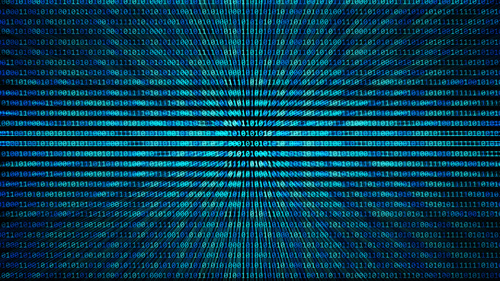














 京公網安備 11010802030320號
京公網安備 11010802030320號